Introducción
Uso de Sitely
Elementos
Cómo
Explora la interfaz de Sitely sin esfuerzo haciendo clic en los puntos activos numerados de la imagen inferior. Esto revelará la finalidad de cada elemento de la interfaz. No te preocupes por los detalles ahora; la guía del usuario explicará en profundidad cómo usar cada herramienta. Tómate un momento para familiarizarte con la disposición.
El lienzo principal, donde diseñarás tus páginas web, ocupa la mayor parte de la interfaz. Cómodamente, todas las herramientas necesarias se sitúan alrededor de los bordes y permanecen accesibles en todo momento. No tendrás que buscar paneles de herramientas opcionales ni reorganizar ventanas: todo aparece cuando lo necesitas.
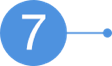
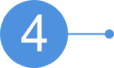
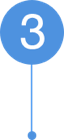
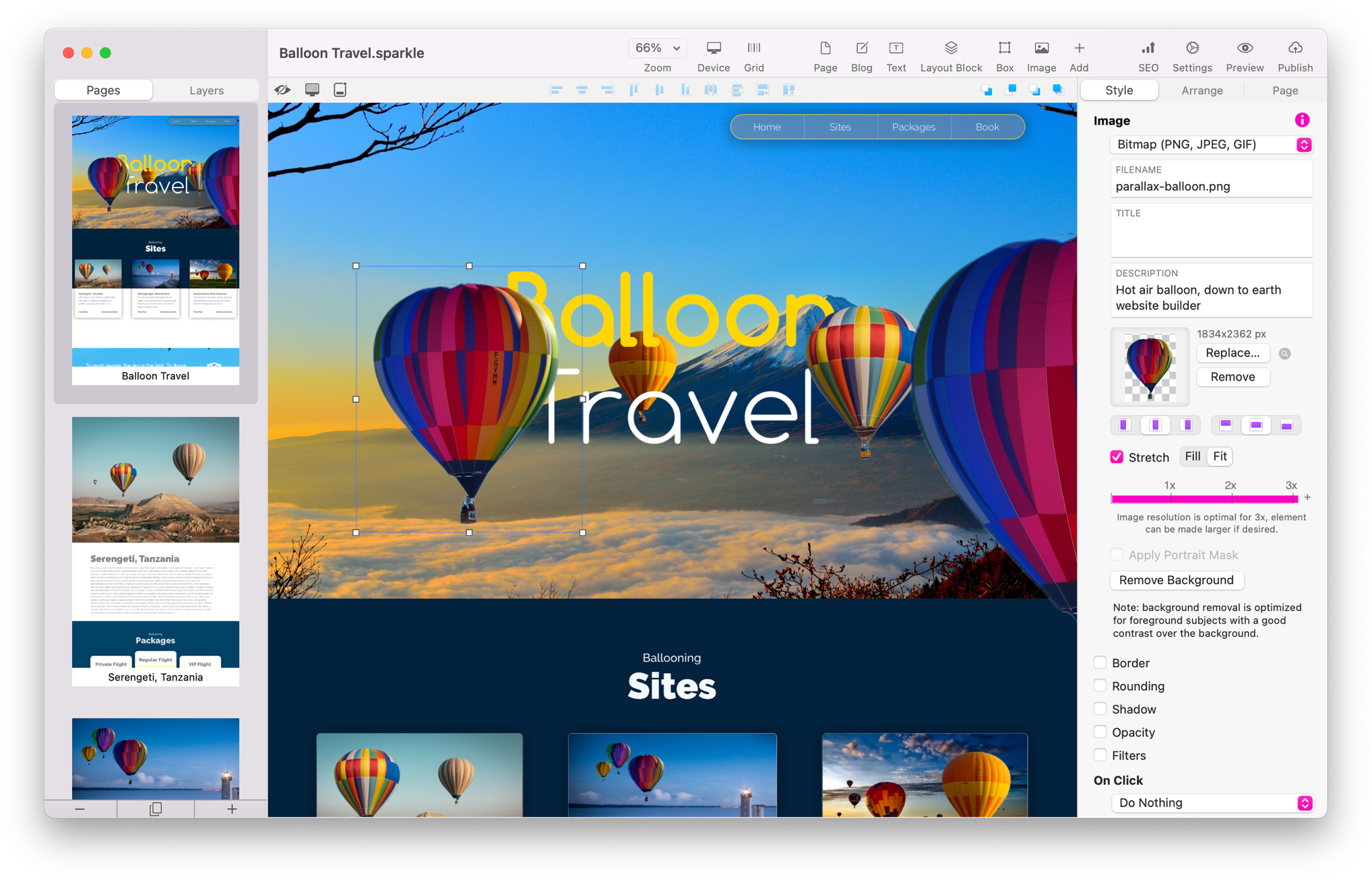

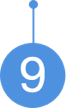

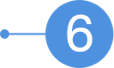
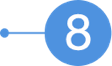
Por último, el elemento de parte inferior de la página, dentro del lienzo, te permite hacer la página más corta o más alta. Aunque la página generalmente se recorta donde termina el contenido, la parte inferior de la página es útil junto con elementos que van después del pie de página (consulta la página del inspector Organizar). Un doble clic en la parte inferior de la página la moverá hacia arriba hasta pegarse al último elemento de la página.

Sitely se adhiere al modelo moderno de documentos de macOS, por lo que los documentos se guardan automáticamente en segundo plano y el sistema gestiona sus versiones. Puedes abrir varios archivos en múltiples ventanas o como pestañas de la misma ventana.
Compartir archivos de sitios de Sitely es seguro: los ajustes de publicación y las cuentas de usuario se almacenan de forma cifrada en tu archivo de proyecto.
Por favor, informa de cualquier deficiencia en esta documentación y la solucionaremos lo antes posible.
Actualizado para Sitely 6
1
Control del lienzo: nivel de zoom, dispositivo actual y cambio de dispositivo, cuadrícula del lienzo.

El ajuste Dispositivo te permite cambiar entre dispositivos y añadir nuevos dispositivos. Los ajustes de la cuadrícula ofrecen la opción de configurar cuadrículas distintas para cada dispositivo.

10
La página seleccionada se muestra en el lienzo de Sitely, una aplicación WYSIWYG. Puedes trabajar interactivamente con los elementos seleccionándolos, moviéndolos y redimensionándolos. El zoom del lienzo va del 25% al 400%, con el comportamiento predeterminado de ajustar a la anchura del documento para facilitar el cambio de tamaño. Aunque desplazarse es sencillo, al acercar es fácil pasarte. Para navegar con precisión, mantén la barra espaciadora pulsada, arrastra el lienzo y muévelo. Sitely muestra por defecto cajas, líneas y guías superpuestas para la alineación; puedes conmutarlas con la tecla Tab para despejar la vista.
2
Añade un nuevo elemento al lienzo.

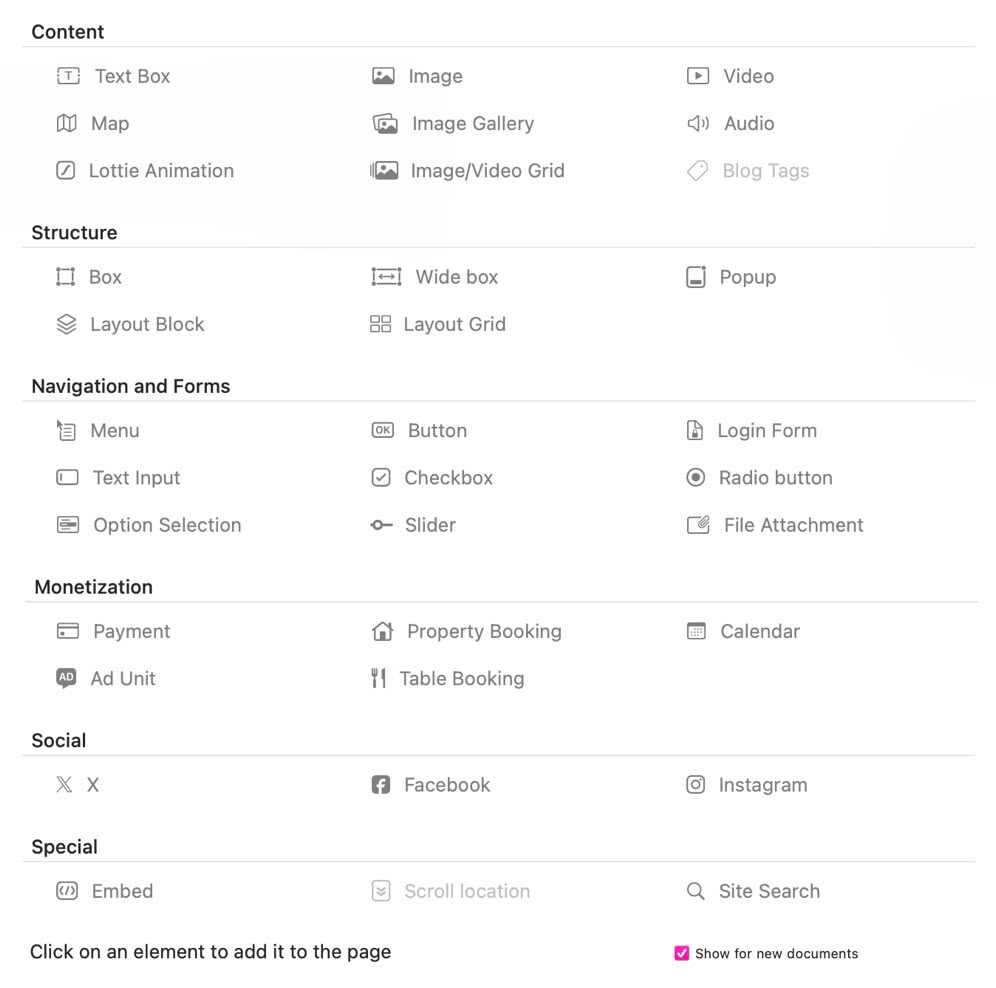
Al hacer clic en el icono + Añadir se abrirá una caja de herramientas completa con todos los elementos disponibles.
3
Abre los ajustes del sitio, el control de vista previa y el control de publicación.
Como la barra de herramientas de Sitely es totalmente personalizable, como en la mayoría de aplicaciones de macOS, estos son solo los valores predeterminados. Puedes hacer clic con el botón derecho o Control‑clic para personalizar su contenido.
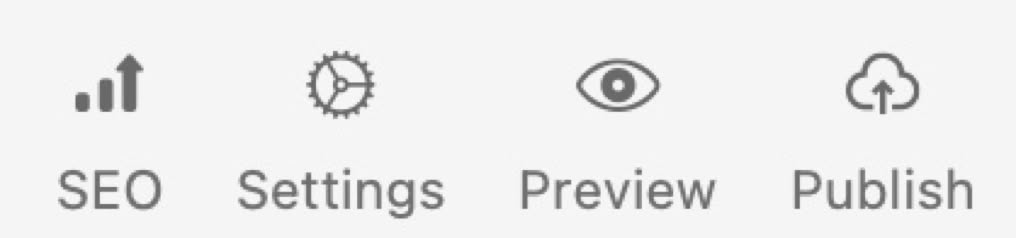
4
Las pestañas Páginas/Capas te permiten alternar entre miniaturas de página y la lista de capas.
Activa o desactiva las miniaturas en el menú Ver; ajusta la barra lateral para obtener miniaturas más grandes o más texto de título. El panel de capas muestra elementos, grupos, ventanas emergentes y Bloques de diseño. La selección en la lista resalta el elemento correspondiente en el lienzo, y viceversa.
La barra Páginas/Capas tiene un icono para combinar páginas y capas en dos columnas. Edita los nombres de las capas directamente o a través del inspector Organizar. La denominación de capas es únicamente para documentación y no afecta a la generación de código. Los nombres de capas de ventanas emergentes son más útiles en la interfaz que en otros elementos.
Las capas proporcionan acceso a los elementos subyacentes y controlan el apilado durante el desplazamiento. Los grupos fijados en la parte superior pueden superponerse. Las capas atenuadas están ocultas en el dispositivo actual.

La barra de formato de Sitely ofrece comandos de acceso rápido que se usan con frecuencia o que conviene tener cerca del lienzo y de sus elementos.
5
Estas son las opciones de vista
Estas son las opciones de apilado
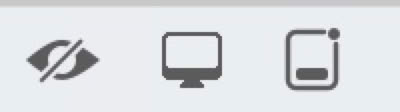
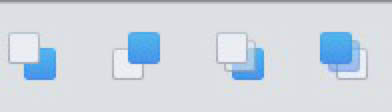
Estas son las opciones de alineación de elementos

6
Las pestañas del inspector te permiten elegir qué grupo de ajustes mostrar. Los paneles Estilo y Organizar siempre se refieren al elemento actualmente seleccionado. El panel Estilo contiene la mayoría de los ajustes específicos del elemento, como su aspecto visual y comportamiento, mientras que el panel Organizar contiene principalmente ajustes de posición y tamaño. El panel Página contiene los ajustes de la página actual.

El esquema de la página mostrará todas las páginas de tu documento, con la opción de organizar páginas en grupos. Desde aquí puedes cambiar el nombre y reordenar páginas y grupos de páginas.
Las miniaturas del esquema son una representación simplificada del contenido de la página. Por ejemplo, no muestran el contenido de páginas muy largas, las distintas alineaciones de página, menús desplegables ni animaciones, pero son útiles como contexto.
7
8
El inspector refleja inmediatamente los ajustes del elemento seleccionado. A la inversa, cambiar un ajuste se refleja de inmediato en el lienzo y en cualquier vista previa abierta. Hay tres inspectores presentados como pestañas: la pestaña Estilo, donde se definen cambios para elementos individuales de la página; la pestaña Organizar, donde se controla la colocación de elementos individuales; y la pestaña Página, donde puedes controlar los ajustes de toda la página.
En el contexto del esquema de la página, estos botones te permiten añadir, duplicar y eliminar páginas y grupos de páginas.
9

Duplicar página
Eliminar o añadir páginas
Este sitio web utiliza cookies.
Consulta nuestra política de privacidad para más detalles.